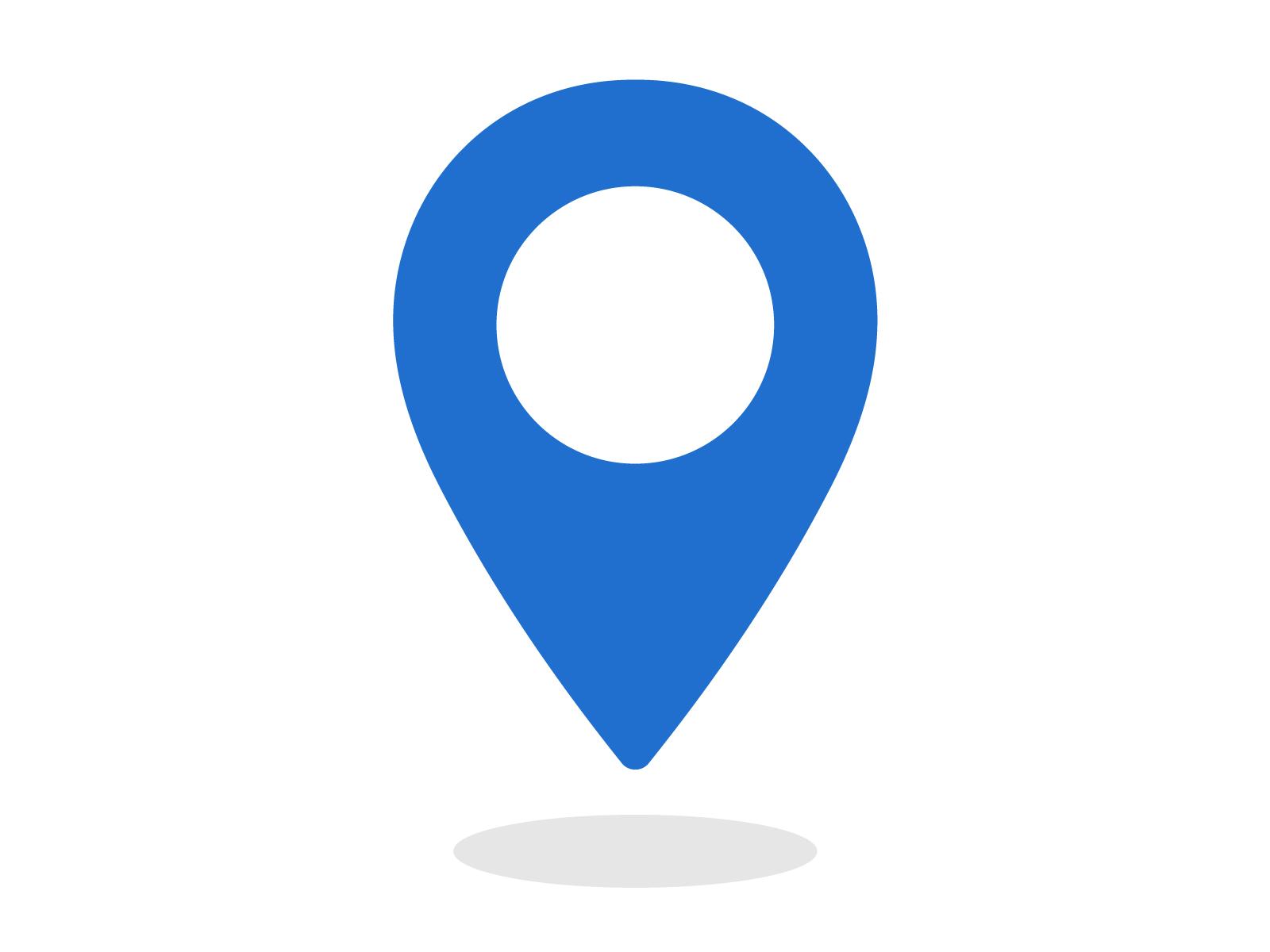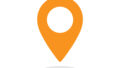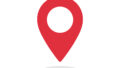Googleマップには、建物や地形を立体的に表示できる「3D表示」機能が搭載されているのをご存知ですか?航空写真と組み合わせて、都市のビル群や山の起伏、観光地の全景をリアルに眺めることができ、まるでドローンで空を飛んでいるかのような体験ができます。
この記事では、GoogleマップおよびGoogle Earthの3D表示機能の使い方、見どころ、活用法を詳しく紹介します。観光・学習・地形調査・建築プランニングなど、多様な用途で役立つ情報をお届けします。
3D表示とは?Googleマップの「平面地図」との違い
通常のGoogleマップは、平面的な地図または上空から見た航空写真で構成されています。これに対して、3D表示では建物や山地を立体的に描写。ズームや回転で、さまざまな角度から都市や自然を観察できます。
主な違い:
- 3D:ビル・山・橋などが立体で表示
- 2D:従来の俯瞰図(平面)表示
3D表示は特に都市部や観光地で映え、臨場感をもって景色を捉えられます。
Googleマップで3D表示を使う方法(PC版)
手順:
- Google Chromeなどで https://maps.google.com を開く
- 右下の「地図の種類」アイコンをクリック(四角が重なったマーク)
- 「航空写真」を選択
- 右下に「3D」ボタンが出現 → クリックで3D表示に切り替え
操作のコツ:
- Shiftキー+ドラッグ → 角度を変更
- Ctrlキー+ドラッグ → 視点の回転
- マウスホイール → 拡大縮小
- 方向キーでも移動可能
表示できない場合:
- ハードウェア加速が無効になっていると3D表示が使えません。ブラウザ設定で有効にしましょう。
Google Earthで本格的に3D体験する
Google Earthは、より高精細かつダイナミックな3D表示に対応しています。建物だけでなく、火山・峡谷・森林・山岳までリアルに再現。
Web版(ブラウザ利用)
- https://earth.google.com/web/ にアクセス
- 見たい場所を検索 or 地球を操作してズームイン
- 自動的に3D表示へ切り替え
デスクトップ版(Google Earth Pro)
- Google Earth ProをPCにインストール(無料)
- 詳細な地形表示、標高ライン、歴史的画像などが利用可能
操作:
- マウス右クリック+ドラッグで回転
- Shift+スクロールで視点の傾き変更
- 「Voyager」機能でおすすめの3Dツアーも体験可能
活用シーン7選:3D地図の実力はこんなにスゴい!
1. 海外旅行の予習・下見
エッフェル塔、自由の女神、富士山など、世界の名所を3Dでバーチャル訪問。訪れる前に地形や建物配置を把握できます。
2. 建築・都市計画の資料作成
周辺環境を立体的に確認し、建設予定地の影響や景観チェックに役立ちます。特に建築設計や都市工学においては重要なツール。
3. 災害リスク調査(地形把握)
川沿いや崖地など、災害リスクの高い地域を事前に確認。標高差や傾斜の感覚がつかみやすく、災害対策の検討に活用可能。
4. プレゼン資料やレポートに
学校の地理・社会科の発表資料、企業のプロジェクト資料に視覚的なインパクトを加えることができます。
5. 登山ルートのシミュレーション
山の形や稜線を事前に確認することで、登山の計画が立てやすくなります。高度差や危険箇所も把握しやすい。
6. 過去と現在の比較分析
Google Earthの「過去ビュー」機能を組み合わせて、再開発前後の街並みを3Dで比較することも可能。
7. 小学生〜高齢者まで楽しめる学習体験
世界遺産を立体で学ぶバーチャルフィールドワークや、世界の地理を体感できる教育コンテンツとしても優秀です。
3D表示がすごい都市・名所ベスト10(例)
| 地点 | 見どころ |
|---|---|
| 東京(渋谷〜新宿) | 高層ビル群の密度と立体感 |
| ニューヨーク | 超高層ビルとセントラルパークの対比 |
| ローマ | 古代遺跡と現代建築の融合 |
| サンフランシスコ | 起伏のある地形とゴールデンゲートブリッジ |
| パリ | 凱旋門〜セーヌ川の景観美 |
| シドニー | オペラハウスと湾岸の街並み |
| ドバイ | 世界一の高層ビル群と人工島 |
| 京都 | 神社仏閣と街並みの融合(建物密度は低いが雰囲気◎) |
| モスクワ | 赤の広場と聖ワシリイ大聖堂 |
| リオデジャネイロ | 海と山と街の立体的融合 |
よくある質問(FAQ)
Q. 3D表示が出ない/切り替えられないのはなぜ?
A. ブラウザのハードウェアアクセラレーションが無効になっているか、古い端末/OSでは対応していない可能性があります。
Q. スマホでも3D表示は使える?
A. スマホ版Googleマップでも一部エリアは3Dっぽく表示されますが、自由な角度調整や回転操作には制限があります。Google Earthアプリを使うとより詳細に操作可能。
Q. 3Dマップは無料ですか?
A. はい、GoogleマップもGoogle Earthも、個人利用であれば基本的にすべて無料で利用可能です。
まとめ:3Dマップは地図の未来を映すツール
GoogleマップやGoogle Earthの3D表示は、平面の地図では得られない視覚的な理解と没入体験を提供してくれます。都市の密度、自然の壮大さ、建物の高さなど、実際に現地へ行かずとも手に取るように把握できます。
地図を見るだけで「行った気になる」、そんな感覚は、3Dマップならではの魅力です。旅行、仕事、学び、遊び——あらゆるシーンで、3D機能を使いこなして“空からの視点”を手に入れましょう。